Konten
WordPress mendukung banyak plugin yang pada dasarnya adalah aplikasi perangkat lunak yang digunakan untuk memperluas fitur dan fungsionalitas portal situs WordPress.
Salah satu dari ribuan plugin yang tersedia adalah BuddyPress.
Jika Anda mencari perangkat lunak jaringan sosial yang modern, intuitif, tangguh, dan gratis untuk situs web Anda, BuddyPress adalah salah satu opsi terbaik untuk Anda.
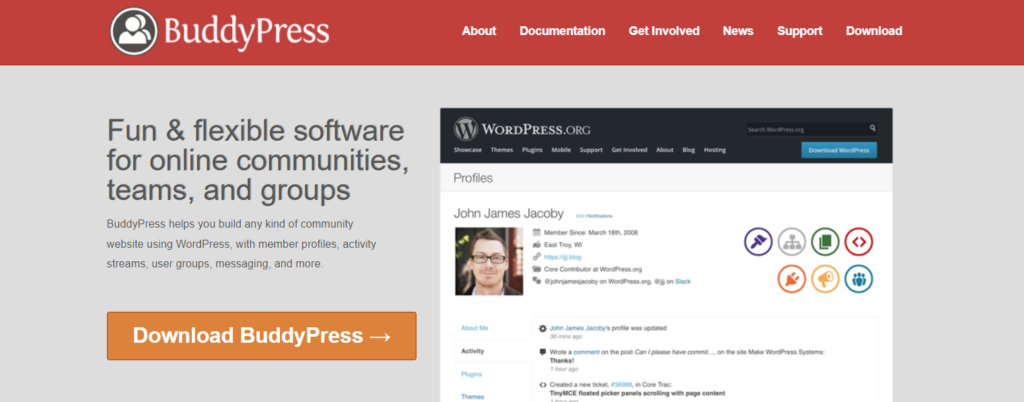
Dalam ulasan BuddyPress ini, kami akan membahas topik-topik seperti proses instalasi, pembaruan, manfaat, fitur, komponen, perangkat dan host yang kompatibel bersama dengan pro dan kontra.
Apa itu BuddyPress?
Dikembangkan oleh John Jacoby, Bonne Gorges dan Paul Gibbs, BuddyPress adalah salah satu plugin komunitas yang paling kuat dan open-source.
Ini memungkinkan Anda untuk menggabungkan sejumlah komponen jaringan sosial yang khas dan fitur tambahan untuk membuat situs Anda lebih dari sekadar blog. Saat mendesain, fokus tetap pada pembuat dan pengembang situs dengan proses integrasi yang mudah dan mulus sebagai prioritas.
Muncul dengan dukungan bawaan untuk Akismet dan bbPress. Anggota Anda dapat membuat profil, terhubung dan berkomunikasi satu sama lain, membuat grup untuk berinteraksi, dan banyak lagi.
Baca Juga: BuddyBoss Vs BuddyPress: Plugin WordPress Mana yang Terbaik?
Manfaat Menggunakan BuddyPress
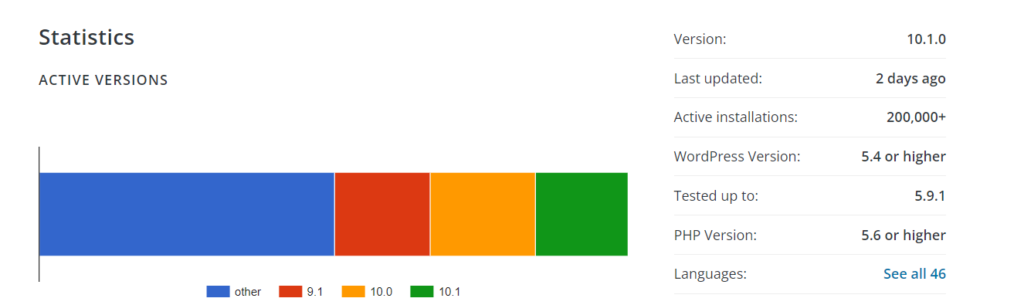
- Plugin WordPress Resmi – BuddyPress saat ini memiliki lebih dari 200,000 instalasi aktif dan mendukung lebih dari 8 juta profil pengguna di WordPress.
- Diperbarui secara aktif - BuddyPress adalah proyek sumber terbuka dan karenanya terus diperbarui dan dipelihara. Ini memiliki komunitas yang berkembang pesat dengan ribuan kontributor aktif.
- Kompatibilitas - Ini kompatibel dengan hampir semua tema WordPress sehingga Anda dapat menyesuaikan template melalui lapisan kompatibilitas tema.
- Dapat diperluas - Repositori WordPress sendiri berisi lebih dari 1,200 plugin BuddyPress, membuatnya cukup dapat diperluas.
Siapa yang dapat menggunakan BuddyPress?
BuddyPress benar-benar dapat digunakan oleh siapa saja, baik itu pemilik usaha kecil, perusahaan menengah, perusahaan atau pekerja lepas.
Plugin ini dapat digunakan untuk membuat jejaring sosial untuk sekolah atau kampus Anda, platform komunikasi internal untuk perusahaan Anda, jejaring sosial khusus yang terkait dengan minat tertentu, untuk meningkatkan forum bbPress, membuat komunitas untuk produk atau merek tertentu, dll.
Prasyarat & Proses Instalasi
Untuk menjalankan BuddyPress dengan lancar, berikut adalah host yang direkomendasikan; PHP versi 7.0+, MySQL versi 5.6+ dan BuddyPress versi 7.0+ mendukung WordPress 4.9 atau lebih tinggi. 😊
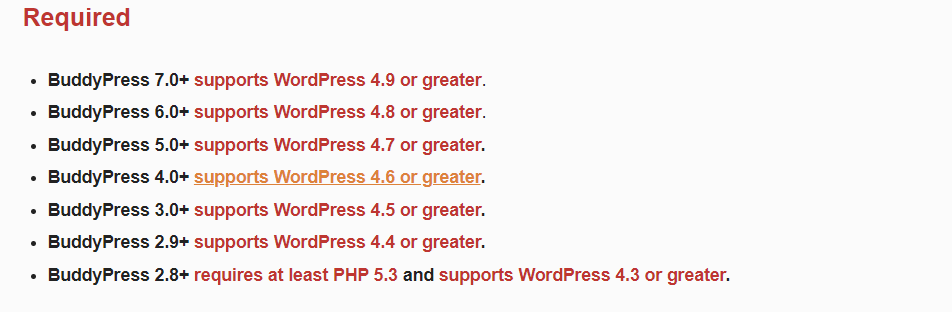
Bagaimana cara menginstal Plugin BuddyPress melalui proses otomatis?
Ikuti langkah-langkah yang diberikan di bawah ini untuk melakukan hal yang sama.
- Buka dasbor WordPress Anda dan buka "Plugins".
- Klik menu “Add New” di wp-admin, cari “BuddyPress” lalu klik install.
- Pastikan "pretty permalinks" diaktifkan di instalasi WordPress Anda.
- Aktifkan BuddyPress dan Anda akan diarahkan ke layar selamat datang.
Komponen dan Fitur BuddyPress
BuddyPress menawarkan beberapa fitur yang dapat disesuaikan secara otomatis dan banyak komponen yang dapat Anda integrasikan langsung dengan situs Anda atau beberapa plugin lainnya. Itu membuat membangun komunitas sosial dan membangun hubungan antara anggota Anda sangat mudah. Mari kita lihat aspek-aspek kunci dalam sedikit detail.
Anggota komunitas
Komponen BuddyPress ini menampilkan daftar dinamis anggota yang baru aktif, populer, dan terbaru.
Direktori anggota terdiri dari berikut ini; opsi pencarian anggota, tab semua anggota, daftar anggota yang terdaftar di situs termasuk cap waktu aktif, pembaruan status terbaru, posting terbaru, opsi tombol aktif (hanya dapat dilihat oleh anggota yang masuk), tab teman saya yang menampilkan daftar teman Anda dan memiliki tombol "batalkan pertemanan". 😍
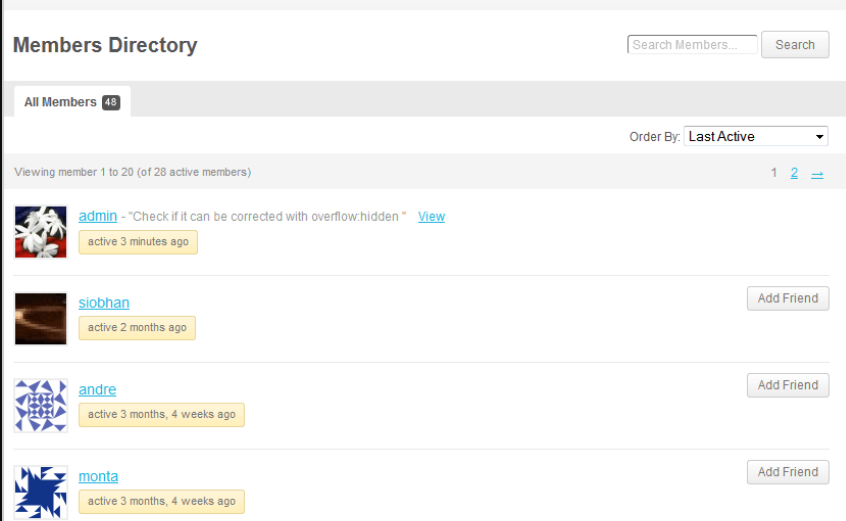
Profil anggota mencakup hal-hal berikut:
- Edit - Anda dapat mengisi kolom yang diberikan untuk melengkapi informasi pribadi atau memperbaruinya.
- Melihat - Menampilkan detail profil yang harus Anda isi selama proses pendaftaran bersama dengan bidang tambahan yang kemungkinan besar disiapkan oleh Admin Situs dari grup profil lainnya.
- Mengubah avatar - Avatar digunakan sebagai gambar profil yang ditampilkan di situs web juga.
Pesan anggota – “Kotak Masuk” terdiri dari pesan pribadi yang dikirim ke anggota Anda berdasarkan situs, “Terkirim” menampilkan daftar pesan yang dikirim ke semua anggota, “Tulis” menunjukkan formulir untuk mengirim pesan dan “Pemberitahuan” hanya untuk admin situs .
Grup
Grup di BuddyPress bertindak sebagai saluran komunitas tempat anggota dapat memposting konten, bertukar informasi, dan membuat koneksi. Jika diaktifkan oleh admin situs, setiap anggota dapat membuat grup sehingga menjadi administrator.
Admin grup dapat menerima permintaan anggota lain untuk bergabung dengan grup, mengirim undangan, memberikan hak istimewa kepada orang lain, dll. "Grup Saya" pada dasarnya mewakili jumlah grup yang Anda ikuti.
Direktori grup terdiri dari tombol “Buat grup”, formulir “Cari Grup”, Semua Grup yang menampilkan jumlah anggota yang terdaftar, tombol Sortasi (terakhir aktif, sebagian besar anggota, baru dibuat atau berdasarkan abjad), daftar grup yang dibuat, “Gabung Tombol Grup” dan “Minta Keanggotaan”.
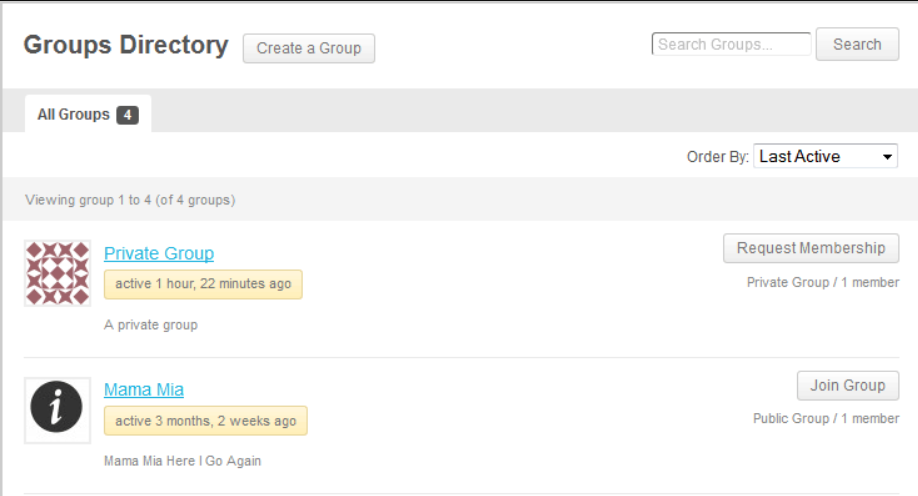
Bagaimana saya bisa mengirim undangan?
Visibilitas Kirim Undangan bergantung pada opsi yang dipilih Admin untuk undangan grup: Semua Anggota Grup, Hanya Admin dan Mod Grup, atau Hanya admin grup. Jika diizinkan, Anda dapat mengirim undangan dengan mengklik kotak centang yang ada di depan nama mereka di daftar teman Anda.
Baca Juga: Ulasan BuddyBoss (Panduan Mendalam): Apakah Layak Untuk Bergabung?
Aliran Aktivitas
Segala macam aktivitas yang terjadi di seluruh instalasi BuddyPress dapat dilacak dan direkam jika Aliran Aktivitas diaktifkan. Beberapa informasi yang dapat didokumentasikan adalah posting blog, permintaan pertemanan baru, komentar, grup baru, pembaruan, keanggotaan grup, anggota baru, dll.
BuddyPress menyediakan panel dasbor admin yang membantu Anda mengelola semua jenis aktivitas yang terjadi di seluruh situs, beberapa di antaranya dihasilkan secara otomatis oleh BuddyPress dan plugin lainnya sementara beberapa di antaranya karena pembaruan status pengguna.
Profil Diperpanjang
BuddyPress memungkinkan Anda membuat profil tambahan (xProfile) sebanyak yang Anda inginkan tanpa batasan batasan. Anda juga dapat membuat bidang profil diperpanjang yang dibuat khusus dalam jumlah tidak terbatas terutama untuk komunitas jejaring sosial Anda.
Bagaimana cara membuat bidang Profil Diperpanjang?
- Buka menu administrasi.
- Klik pada "Pengguna" dan pilih "Bidang Profil".
Jika Anda memiliki instalasi multisite, Anda dapat menemukan layar admin Bidang Profil dengan mengklik "Admin Jaringan". Setelah itu klik "Pengguna" dan pilih "Bidang Profil".
Pemberitahuan
Ini adalah versi improvisasi dari fungsi pemberitahuan inti yang tersedia di BuddyPress 1.9 dan versi yang lebih baru. Notifikasi baru biasanya ditampilkan di menu profil bilah admin dan peringatan dikirim jika ada aktivitas tertentu. Anda juga dapat menyesuaikan, mengaktifkan, serta menonaktifkan peringatan email tergantung pada pilihan Anda.
Beberapa peristiwa di mana pesan-pesan ini disampaikan adalah; jika seseorang menyebut Anda, membalas komentar Anda, seorang anggota mengirimi Anda pesan, Anda menerima permintaan pertemanan, seorang anggota menerima permintaan Anda, Anda menerima undangan grup, Anda menerima permintaan untuk menyetujui anggota grup, Anda dipromosikan menjadi peran admin, informasi diperbarui, dll.
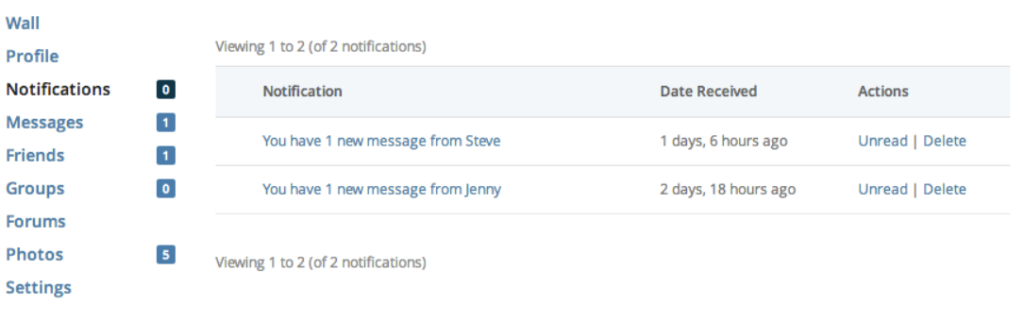
Email yang Dapat Disesuaikan
BuddyPress 2.5 versi menyediakan API email yang sangat dapat disesuaikan di mana Anda dapat memodifikasi, mengedit, dan menambahkan email baru. Token digunakan untuk mengedit email yang tidak lain adalah string variabel yang diganti dengan konten dinamis setelah email dikirim.
Anda dapat menyesuaikan template email Anda sendiri agar sesuai dengan nuansa merek Anda. Anda dapat mengubah warna font yang secara default BuddyPress oranye bersama dengan gaya. Desain email termasuk header, body dan footer dapat diedit dengan mengakses email customizer.
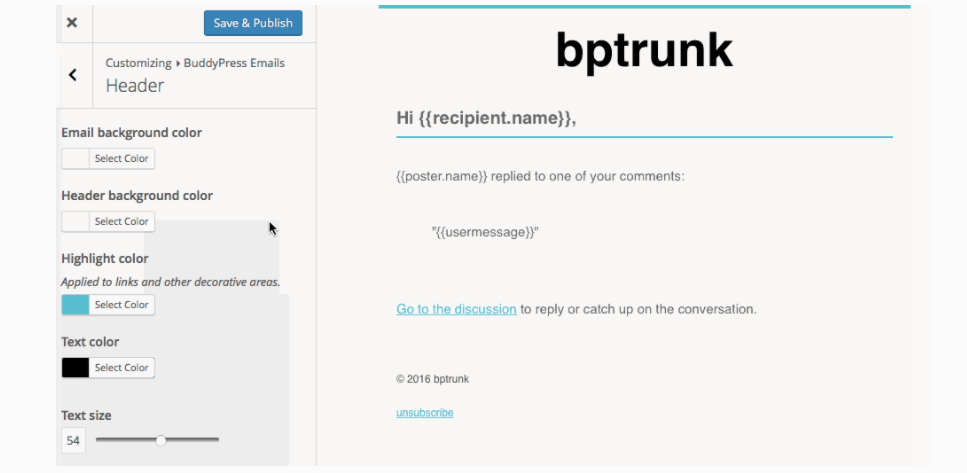
Forum
Perangkat lunak bernama bbPress harus diinstal untuk membuat forum di BuddyPress. Bergantung pada kebutuhan Anda, Anda dapat membuat dan mengatur hanya forum di seluruh situs, forum grup & di seluruh situs, atau hanya forum grup.
Forum untuk grup – Setiap kelompok individu diberikan forum terpisah untuk diskusi. Fitur-fitur yang perlu diaktifkan oleh Admin Grup adalah integrasi grup, integrasi profil anggota, integrasi aliran aktivitas, plugin forum yang tersedia, dan integrasi @ mention.
Forum Luas Situs – Tidak ada forum khusus untuk grup terpisah, ini lebih seperti titik sentral di mana siapa pun dapat berkomunikasi. Fitur yang akan diaktifkan sama seperti forum untuk grup dengan penambahan Area Diskusi Pusat.
Pesan
BuddyPress mendukung percakapan publik dan pribadi seperti kebanyakan jejaring sosial pada umumnya.
Pesan Publik – Anda dapat mengirim pesan secara publik ke situs atau anggota jaringan lain. Anggota yang menerima pesan publik akan diberi tahu oleh pesan baru di Admin atau Bilah Alat notifikasi.
Pesan pribadi - Setiap anggota memiliki kotak masuk pribadi mereka sendiri yang mencakup folder Pesan terkirim dan layar Tulis pesan di mana mereka dapat berkomunikasi secara pribadi dengan anggota situs lainnya. Anda dapat mengirim pesan dengan salah satu cara berikut; melalui tombol Pesan Pribadi anggota atau navigasi akun di Bilah Alat Admin.
Ikuti langkah-langkah yang diberikan di bawah ini untuk melakukan hal yang sama:
- Buka halaman profil anggota dan klik tombol Pesan Pribadi yang ada di area header anggota.
- Dengan melakukan itu, Anda akan diarahkan ke layar Tulis pesan Anda.
- Masukkan judul dan isi pesan Anda.
- Klik tombol Kirim Pesan.
Baca Juga: Ulasan UpdraftPlus: Apakah Ini Plugin Cadangan WordPress yang Bagus?
Pro dan kontra
👍 Kelebihan
- Sumber terbuka serta plugin WordPress jejaring sosial gratis.
- Mendukung komunitas mikro (grup dalam grup), integrasi pihak ketiga, percakapan pribadi, profil khusus dan diperpanjang, dll.
- Sangat fleksibel dan dapat diperluas sehingga fungsionalitas BuddyPress dapat diperluas dengan penggunaan plugin yang berbeda.
Kontra
- Tidak ada opsi komunikasi pribadi yang tersedia untuk dukungan kontak.
Dukungan Pengguna
BuddyPress menyediakan basis pengetahuan gratis yang mencakup banyak artikel terperinci tentang topik yang terkait dengan proses instalasi hingga permintaan & umpan balik dan segala sesuatu di antaranya. Mereka juga menawarkan forum komunitas tempat Anda dapat mendiskusikan apa pun dengan sesama anggota dan pengembang. Namun BuddyPress tidak menyediakan obrolan langsung, email, atau dukungan telepon.
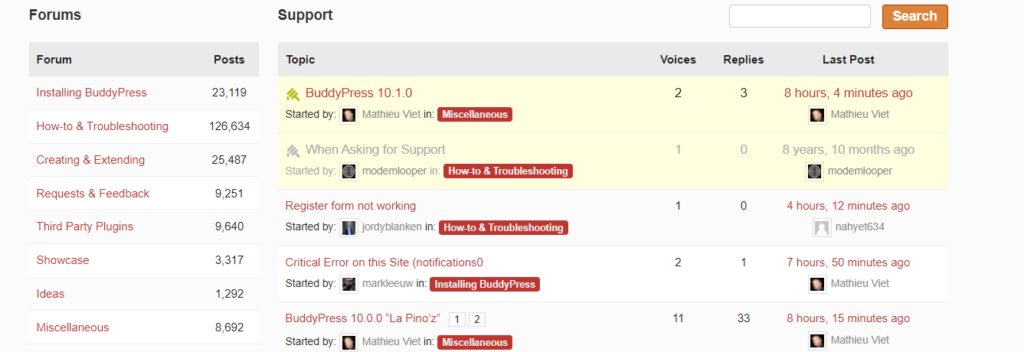
BuddyPress – Pikiran Terakhir
Mengakhiri ulasan BuddyPress kami dengan menyatakan pendapat kami tentang perangkat lunak jejaring sosial. Plugin BuddyPress memiliki lebih banyak keuntungan daripada kerugian.
Ini bebas biaya dan perangkat lunak sumber terbuka, menawarkan fungsionalitas seperti perpesanan publik & pribadi, peringatan pemberitahuan, grup, aliran aktivitas, multisite, email dan profil yang dapat disesuaikan, pembuatan blog dan forum, kompatibel dengan perangkat windows dan macOS dan menawarkan komunitas dan dukungan dokumentasi yang luas.
Satu-satunya downside ke BuddyPress adalah kurangnya kontak pribadi dengan tim pengembangan.
FAQ
Ikuti langkah-langkah yang diberikan di bawah ini untuk menginstal BuddyPress melalui proses manual.
1. Unduh plugin BuddyPress, unggah ke folder wp-content/plugins di direktori WordPress Anda secara online melalui program FTP.
2. Ingatlah untuk mengaktifkan permalink cantik di instalasi WordPress Anda.
3. Buka dasbor admin Anda, klik plugin, lalu pilih plugin yang diinstal.
4. Aktifkan BuddyPress dan Anda akan diarahkan ke layar selamat datang.
